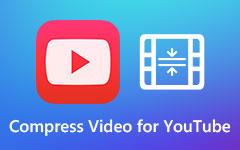Svelare il motivo per cui i video di YouTube non vengono riprodotti e le migliori soluzioni
YouTube è il nostro punto di riferimento per video divertenti sui gatti e tutorial utili, ma a volte le cose devono essere risolte. Hai mai avuto problemi a riprodurre un video? Non sei solo! Questa guida ti aiuterà a determinare perché i video di YouTube potrebbero funzionare e ti fornirà semplici passaggi per risolvere il problema. Che tu sia uno spettatore abituale o qualcuno che condivide video, sapere come affrontare questo problema può mantenere la tua esperienza su YouTube priva di frustrazioni. Andiamo al perché i video non vengono riprodotti su YouTube e come assicurarti di divertirti tutto.
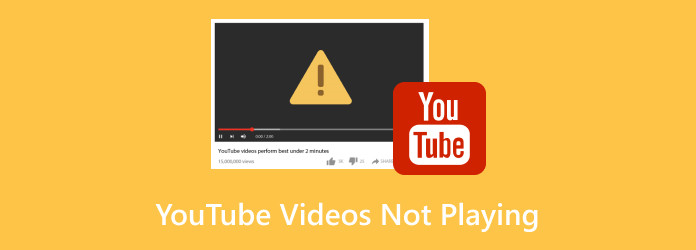
- Parte 1. Perché i video di YouTube non vengono riprodotti: diagnosi del problema
- Parte 2. Cosa fare quando un video non viene riprodotto su YouTube: 7 cose per risolvere il problema
- Parte 3. Se il video di YouTube continua a non essere riprodotto: il miglior software di riparazione video
- Parte 4. Domande frequenti sulla mancata riproduzione dei video di YouTube
Parte 1. Perché i video di YouTube non vengono riprodotti: diagnosi del problema
Hai mai fatto clic con entusiasmo su un video di YouTube solo per essere accolto dal cerchio di caricamento infinitamente frustrante? Approfondiamo il motivo per cui i video di YouTube non vengono riprodotti.
1. Problemi di connessione Internet:
Una connessione Internet instabile è il principale colpevole dei problemi di riproduzione video. Se la tua connessione Internet è lenta o presenta interruzioni intermittenti, lo streaming senza interruzioni dei tuoi contenuti preferiti diventa una sfida. Immagina questo: sei pronto per un video coinvolgente, ma il simbolo del buffering continua a girare. È come cercare di godersi un film con frequenti interruzioni; ci sono esperienze migliori.
2. Browser o app obsoleti:
A volte, gli strumenti che utilizziamo per accedere a YouTube necessitano di un po' di cure sotto forma di aggiornamenti. Un browser o un'app YouTube obsoleti potrebbero aver bisogno di aiuto per far fronte ai più recenti progressi della tecnologia di riproduzione video. Immagina di avere il nuovo capolavoro video a portata di mano, ma il tuo browser è bloccato nel passato, causando problemi di riproduzione. Mantenere aggiornati i tuoi strumenti garantisce che possano gestire le esigenze dei contenuti video moderni.
3. Estensioni e componenti aggiuntivi del browser:
Anche se le estensioni del browser promettono di migliorare la nostra esperienza online, a volte possono scontrarsi con le funzionalità di YouTube. Alcune estensioni potrebbero rimanere oltre la loro accoglienza, interferendo con il caricamento del video e causando frustranti problemi di riproduzione. È come avere troppe cose in un posto piccolo; le cose si complicano. L'identificazione e la gestione di queste estensioni garantisce un'esperienza YouTube più fluida e piacevole.
4. Compatibilità del dispositivo:
Non tutti i dispositivi funzionano in modo armonioso con YouTube, il che è frustrante Errore di riproduzione di YouTube. I dispositivi più vecchi o quelli con software obsoleto potrebbero aver bisogno di aiuto per soddisfare le esigenze di streaming video di alta qualità. È come chiedere a una vecchia versione di essere alla pari con quella più recente; c'è un notevole ritardo. Garantire che il tuo dispositivo sia all'altezza del compito è fondamentale per goderti i video senza interruzioni.
5. Sovraccarico di cache e cookie:
Il tuo browser memorizza dati come cookie e cache per velocizzare le future visite al sito web. Tuttavia, una riproduzione fluida di YouTube può rappresentare un ostacolo quando i dati memorizzati raggiungono lo stato di sovraccarico. È paragonabile ad avere troppi file sulla scrivania; trovare ciò di cui hai bisogno diventa impegnativo. Eliminare questi dati in eccesso può migliorare significativamente l'efficienza della tua esperienza su YouTube, prevenendo intoppi nella riproduzione.
Parte 2. Cosa fare quando un video non viene riprodotto su YouTube: 7 cose per risolvere il problema
I video non vengono caricati su YouTube? È un problema significativo che deve essere risolto oggi! In questa parte puoi vedere i diversi approcci che puoi adottare per risolvere immediatamente i problemi e tornare a guardare il video senza problemi.
1. Disabilita l'accelerazione hardware:
Alcuni browser utilizzano l'accelerazione hardware per la riproduzione video, a volte causando problemi. Per verificare se questo è il problema, disattiva l'accelerazione hardware nelle impostazioni del browser.
2. Utilizza la modalità di navigazione in incognito/privata:
Le estensioni del browser, come gli ospiti non invitati, a volte possono interferire con la riproduzione del video. Apri una finestra di navigazione in incognito o privata per disattivare temporaneamente le estensioni per i test. È come avere uno spazio privato dove guardare i tuoi video senza interruzioni indesiderate.
3. Regola la qualità del video:
Impostazioni di qualità video più elevate potrebbero mettere a dura prova Internet o il tuo dispositivo. Fai clic sul pulsante a forma di ingranaggio nel lettore video e scegli una risoluzione inferiore per migliorare la riproduzione. Consideralo come la regolazione delle impostazioni della tua TV; trovare la giusta risoluzione garantisce un'esperienza visiva più chiara e piacevole.
4. Controlla le interruzioni di YouTube:
A volte, il problema potrebbe riguardare YouTube. Problemi tecnici possono influenzare la riproduzione del video. Visita la pagina Stato di YouTube per verificare eventuali interruzioni in corso o problemi noti.
5. Aggiorna i driver grafici:
I driver grafici obsoleti potrebbero entrare in conflitto con i video di YouTube. Assicurati che i driver grafici del tuo computer siano aggiornati tramite il sito Web del produttore o Windows Update.
6. Prova un dispositivo diverso:
Prova il video su un altro dispositivo, ad esempio un telefono, un tablet o un computer, per determinare se il problema è specifico del tuo computer.
7. Aggiorna Adobe Flash Player:
Se utilizzi Flash Player, assicurati che sia aggiornato. In alternativa, valuta la possibilità di passare al player HTML5 predefinito per un'esperienza più moderna.
Parte 3. Se il video di YouTube continua a non essere riprodotto: il miglior software di riparazione video
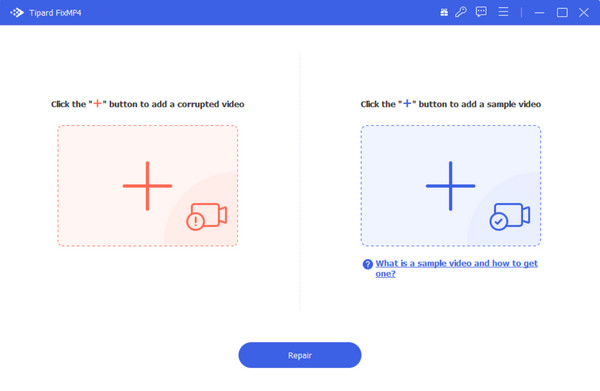
Prima di caricare un video su YouTube è necessario verificare eventuali problemi; se l'audio non funziona su YouTube, devi ripararlo. Tipardo Riparazione video FixMp4 è la tua soluzione quando i video YouTube preferiti decidono di comportarsi male. È progettato per semplicità; questo supereroe video garantisce che i tuoi contenuti vengano riprodotti senza problemi con pochi clic. Le sue caratteristiche distintive includono un funzionamento intuitivo e la capacità di risolvere rapidamente i problemi video senza inutili ritardi. La versatilità è un altro punto di forza: Tipard FixMp4 non è limitato a YouTube; gestisce facilmente varie piattaforme video come Facebook e Instagram. Efficiente e affidabile, questo strumento è il compagno di riferimento per chiunque voglia dire addio ai problemi video e godersi una visione ininterrotta.
Parte 4. Domande frequenti sulla mancata riproduzione dei video di YouTube
Cosa devo fare se incontro il circolo di caricamento perpetuo?
Se rimani bloccato nel cerchio di caricamento, potrebbe essere dovuto a una connessione Internet instabile. Aggiorna la pagina YouTube; se non funziona, prova le altre soluzioni menzionate nella guida.
Come posso regolare la qualità del video per una riproduzione più fluida?
Fai clic sull'icona a forma di ingranaggio nel lettore video di YouTube e scegli una risoluzione inferiore per alleviare lo sforzo su Internet o sul tuo dispositivo, migliorando potenzialmente la riproduzione.
Perché dovrei considerare l'aggiornamento di Adobe Flash Player?
Se utilizzi Flash Player, mantenerlo aggiornato è fondamentale. In alternativa, valuta la possibilità di passare al player HTML5 predefinito per un'esperienza di riproduzione video più moderna e compatibile.
Cosa succede se non c'è audio su YouTube?
Se riscontri una mancanza di volume su YouTube, controlla le impostazioni audio del tuo dispositivo e assicurati che il video di YouTube stesso abbia l'audio. Inoltre, prova a regolare il volume nel player di YouTube.
Esistono soluzioni per i problemi di riproduzione dei video di YouTube su iPhone?
Per gli utenti iPhone che hanno problemi di riproduzione video, assicurati che la tua app YouTube sia aggiornata alla versione più recente. Se i problemi persistono, valuta la possibilità di riavviare il dispositivo e verificare la disponibilità di aggiornamenti iOS.
Conclusione
Se c'è nessun volume su YouTube, puoi aumentare il volume sul tuo dispositivo e sulla piattaforma. In conclusione, grazie agli approfondimenti di questa guida, sei attrezzato per gestire i problemi di riproduzione dei video di YouTube come un professionista. Dì addio alla frustrazione, dai il benvenuto alla visione ininterrotta e lascia che il divertimento su YouTube continui!